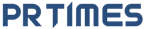こんな機能があったのか、低価格3DCAD「BobCAD-CAM」の CAD機能を再確認!
PR TIMES / 2025年2月3日 16時15分
メーカーHPでCADの便利機能情報を更新。現場で使える便利情報満載!
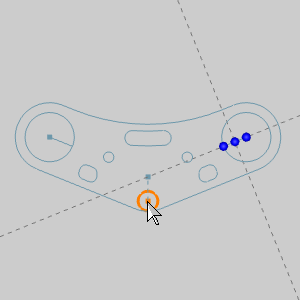
[画像1: https://prcdn.freetls.fastly.net/release_image/140772/218/140772-218-c6df76fcaf73e9d8c0ac7b1e43185eb3-900x600.jpg?width=536&quality=85%2C75&format=jpeg&auto=webp&fit=bounds&bg-color=fff ]
BobCAD-CAM 社の日本総代理店である 株式会社システムクリエイト(本社:大阪府東大阪市荒本新町、代表:川上正義)は、メーカーHPで紹介されているCAD機能情報の更新に伴い、現場で使える様々な便利機能につき発表します。BobCAD-CAMは、高機能ながら手頃な価格のCADCAMとして世界110カ国、15万以上のインストール実績を誇る3D CAD/CAMです。
プロジェクトの設計と最適化では、効率が重要です。BobCAD-CAM には、ワークフローを効率化し、時間と労力を節約しながら精度を高める強力なツールが満載です。CAD エクスペリエンスを次のレベルに引き上げる最もエキサイティングな機能をいくつか見てみましょう。
■構築ジオメトリ: 設計アシスタント
[画像2: https://prcdn.freetls.fastly.net/release_image/140772/218/140772-218-8f2298f1854994c45c5d023e2b8f95ca-300x300.png?width=536&quality=85%2C75&format=jpeg&auto=webp&fit=bounds&bg-color=fff ]
構築ジオメトリの使用
[画像3: https://prcdn.freetls.fastly.net/release_image/140772/218/140772-218-2656bf8d14c687f251fe114981fedab4-300x300.png?width=536&quality=85%2C75&format=jpeg&auto=webp&fit=bounds&bg-color=fff ]
クリックで特定位置に配置
構築ジオメトリ機能は、設計プロセスにおいて非常に役立つアシスタントです。このツールは、インターフェイスから簡単にオン/オフを切り替えることができ、水平および垂直の位置合わせ、交差点マーカー、接線ガイドなどの便利な視覚的インジケーターを提供します。クリックするだけで、特定の設計ニーズに合わせてこれらのインジケーターを有効または無効にできます。
■要素の変更: 簡単に編集
[画像4: https://prcdn.freetls.fastly.net/release_image/140772/218/140772-218-9086f7e729458c13aa013082f669c3df-300x300.png?width=536&quality=85%2C75&format=jpeg&auto=webp&fit=bounds&bg-color=fff ]
要素をダブルクリック
[画像5: https://prcdn.freetls.fastly.net/release_image/140772/218/140772-218-ed933a9c5aa33587638dc0f66185d5f1-300x300.png?width=536&quality=85%2C75&format=jpeg&auto=webp&fit=bounds&bg-color=fff ]
変更オプションを選択
[画像6: https://prcdn.freetls.fastly.net/release_image/140772/218/140772-218-f76ccc7fc28ca7898c6f42447091b887-300x300.png?width=536&quality=85%2C75&format=jpeg&auto=webp&fit=bounds&bg-color=fff ]
すぐに拡張
デザインの修正はこれまでになく簡単です。ポイント、ライン、円弧、テキストなど、任意の要素をダブルクリックすると、修正ダイアログがすぐに表示されます。パラメータとスケッチハンドルを簡単に調整できるため、貴重な時間を節約しながら正確な編集を行うことができます。
■選択マネージャ: よりスマートな要素のグループ化
[画像7: https://prcdn.freetls.fastly.net/release_image/140772/218/140772-218-815fb3b0ff0b5f67c08088929e7f3d91-300x300.png?width=536&quality=85%2C75&format=jpeg&auto=webp&fit=bounds&bg-color=fff ]
CAD機能の要素を選択
[画像8: https://prcdn.freetls.fastly.net/release_image/140772/218/140772-218-8c33a588a4f22c92d18b23044bca73ce-300x300.png?width=536&quality=85%2C75&format=jpeg&auto=webp&fit=bounds&bg-color=fff ]
自動選択用に保存
[画像9: https://prcdn.freetls.fastly.net/release_image/140772/218/140772-218-9e73beb653822520c7d074aba20e609b-300x300.png?width=536&quality=85%2C75&format=jpeg&auto=webp&fit=bounds&bg-color=fff ]
全ての要素を即選択
同じ要素を何度も選択し直すのは面倒ではありませんか? 選択マネージャを使用すると、複数の要素を 1 つの選択可能な項目にグループ化できます。CAD および CAM 操作のジオメトリを事前に選択することで時間を節約し、ワークフローをこれまで以上にスムーズにします。
■座標系に合わせる: 合理化されたパーツの向き
[画像10: https://prcdn.freetls.fastly.net/release_image/140772/218/140772-218-de02cb53c2b9a0a3d0c1114ebb17948c-300x300.jpg?width=536&quality=85%2C75&format=jpeg&auto=webp&fit=bounds&bg-color=fff ]
外部データ読込後など
[画像11: https://prcdn.freetls.fastly.net/release_image/140772/218/140772-218-665bdd116ae4a9f86fb606874e4fbd4f-300x300.jpg?width=536&quality=85%2C75&format=jpeg&auto=webp&fit=bounds&bg-color=fff ]
加工原点を選択し、
[画像12: https://prcdn.freetls.fastly.net/release_image/140772/218/140772-218-582fdd7308cb976d7483d4c0714c99d8-300x300.jpg?width=536&quality=85%2C75&format=jpeg&auto=webp&fit=bounds&bg-color=fff ]
特定位置/向きに簡単移動
パーツとジオメトリをユーザー定義の座標系に簡単に位置合わせして、プロジェクトのセットアップをより効率的に行うことができます。このツールにより、正確な位置決めが保証され、異なるセットアップ間の移行がシームレスになります。
■アクティブUCSのビュー: 簡素化されたナビゲーション
[画像13: https://prcdn.freetls.fastly.net/release_image/140772/218/140772-218-c1921434c98bcd435c4199aca49dcff4-300x300.png?width=536&quality=85%2C75&format=jpeg&auto=webp&fit=bounds&bg-color=fff ]
カスタムUCSを作成
[画像14: https://prcdn.freetls.fastly.net/release_image/140772/218/140772-218-1b154a1721c06630359a345f3fc756ca-300x300.png?width=536&quality=85%2C75&format=jpeg&auto=webp&fit=bounds&bg-color=fff ]
UCSに垂直に画面表示
座標系を切り替えるのは面倒ですが、アクティブ UCS へのビュー機能を使用すると、ボタンをクリックするだけですべてのビューが現在の座標系に揃えられます。これにより、シームレスな遷移と正確な設計の視覚化が保証されます。
■高度な穴あけ: 精密な穴あけ
[画像15: https://prcdn.freetls.fastly.net/release_image/140772/218/140772-218-f59fbd3c0e6e3aa2a028ddf4ab379d76-300x300.png?width=536&quality=85%2C75&format=jpeg&auto=webp&fit=bounds&bg-color=fff ]
ポイントを選択
[画像16: https://prcdn.freetls.fastly.net/release_image/140772/218/140772-218-d21fd86db451a5ff930c260ce5afc3ad-300x300.png?width=536&quality=85%2C75&format=jpeg&auto=webp&fit=bounds&bg-color=fff ]
パラメータによる更新プレビュー
[画像17: https://prcdn.freetls.fastly.net/release_image/140772/218/140772-218-1ac14732c6f65299707717405fdadee5-300x300.png?width=536&quality=85%2C75&format=jpeg&auto=webp&fit=bounds&bg-color=fff ]
高度な穴が完成
複雑な 3D 穴の作成がこれまで以上に簡単になります。高度な穴機能を使用すると、ねじ切り情報、ドリル先端の深さなどを指定できます。場所を選択して値を入力するだけで、残りの処理はソフトウェアに任せます。
■スキンとルールドサーフェス: 完璧なサーフェスを実現
[画像18: https://prcdn.freetls.fastly.net/release_image/140772/218/140772-218-c3d72746b37682347721e27812fb640a-300x300.png?width=536&quality=85%2C75&format=jpeg&auto=webp&fit=bounds&bg-color=fff ]
断面曲線(縦方向)
[画像19: https://prcdn.freetls.fastly.net/release_image/140772/218/140772-218-b9c0bd25c8f836d9cce8706fa2466d93-300x300.png?width=536&quality=85%2C75&format=jpeg&auto=webp&fit=bounds&bg-color=fff ]
レールカーブ(横方向)
[画像20: https://prcdn.freetls.fastly.net/release_image/140772/218/140772-218-a5707274d96dd0fe2fcb5cb5f4b86956-300x300.png?width=536&quality=85%2C75&format=jpeg&auto=webp&fit=bounds&bg-color=fff ]
結果
[画像21: https://prcdn.freetls.fastly.net/release_image/140772/218/140772-218-9f2fbfd291c1f89134b594e98e0fe98c-300x300.png?width=536&quality=85%2C75&format=jpeg&auto=webp&fit=bounds&bg-color=fff ]
断面曲線 (横方向)
[画像22: https://prcdn.freetls.fastly.net/release_image/140772/218/140772-218-619b49d6d61f496766f429266e3df7bd-300x300.png?width=536&quality=85%2C75&format=jpeg&auto=webp&fit=bounds&bg-color=fff ]
レールカーブ(縦方向)
[画像23: https://prcdn.freetls.fastly.net/release_image/140772/218/140772-218-6f037d8c69b8f567a469b6191c1c7ab7-300x300.png?width=536&quality=85%2C75&format=jpeg&auto=webp&fit=bounds&bg-color=fff ]
結果
スキン サーフェス ツールを使用すると、ワイヤーフレームの断面とレールを使用してシームレスなサーフェスを作成できます。一方、ルールド サーフェス機能を使用すると、2 つのワイヤーフレーム チェーン間のスムーズな遷移が可能になり、スプラインと組み合わせた場合にサーフェスの品質が最適化されます。
■ルールドサーフェス: スプラインによる最適化
[画像24: https://prcdn.freetls.fastly.net/release_image/140772/218/140772-218-711984dcee7e256391c35f22cf16ef00-300x300.png?width=536&quality=85%2C75&format=jpeg&auto=webp&fit=bounds&bg-color=fff ]
基本スパイラル
[画像25: https://prcdn.freetls.fastly.net/release_image/140772/218/140772-218-a3b37c232fc8054080df2a587ee210ee-300x300.png?width=536&quality=85%2C75&format=jpeg&auto=webp&fit=bounds&bg-color=fff ]
プレビュー
[画像26: https://prcdn.freetls.fastly.net/release_image/140772/218/140772-218-aebebe0a828b2b6a28a19490aea4373b-300x300.png?width=536&quality=85%2C75&format=jpeg&auto=webp&fit=bounds&bg-color=fff ]
結果
[画像27: https://prcdn.freetls.fastly.net/release_image/140772/218/140772-218-f44ed7abf66658030c235be2b74119ca-300x300.png?width=536&quality=85%2C75&format=jpeg&auto=webp&fit=bounds&bg-color=fff ]
近似スプラインを適用
[画像28: https://prcdn.freetls.fastly.net/release_image/140772/218/140772-218-76eb5a77864c8d7402efe1b49a417991-300x300.png?width=536&quality=85%2C75&format=jpeg&auto=webp&fit=bounds&bg-color=fff ]
プレビュー
[画像29: https://prcdn.freetls.fastly.net/release_image/140772/218/140772-218-086661c79ddf230e7aecdc0d3a7093ff-300x300.png?width=536&quality=85%2C75&format=jpeg&auto=webp&fit=bounds&bg-color=fff ]
結果
ルールド サーフェス機能は、2 つのワイヤフレーム チェーンを選択し、各チェーンの要素間で線形ブレンドを使用してサーフェスを作成します。他のサーフェス作成機能と同様に、ルールド サーフェス機能を使用する場合は、ワイヤフレーム入力にスプラインを利用することもできます。スプラインを使用することで、要素間の遷移がスムーズになり、よりきれいなサーフェスを実現できます。基本的なワイヤフレームとスプラインで作成されたサーフェスを比較すると、サーフェスの品質に大きな違いがあることがわかります。
この他にも、隠しレイヤー、CADツリー制御での履歴操作、3Dモデルのアウトライン抽出からの2D図面化 など様々な機能が紹介されています。紙面の都合で詳細のご紹介が困難な為、ご質問や更に詳しい
説明が必要でしたら、下記ボタンからお問合せ下さい。
BobCAD-CAMお問合せはこちらへ
システムクリエイトについて
システムクリエイトは、ものづくり企業向けのソリューションプロバイダーとして、3Dプリンターや3Dスキャナーなどの3Dツール、工作機械の販売からCAD/CAMなどのソフトウェア、技術サポート、トレーニングまで幅広く提供しています。また、加工・造形・スキャンの知識を活かして、受託加工や造形、スキャンのご相談もお受けしています。
[画像30: https://prcdn.freetls.fastly.net/release_image/140772/218/140772-218-7c32eeb5aed66c54b7fc15109fd664bf-3696x2448.jpg?width=536&quality=85%2C75&format=jpeg&auto=webp&fit=bounds&bg-color=fff ]
■会社名:株式会社システムクリエイト
■代表者:代表取締役 川上 正義
■設 立:1992年6月19日
■本社所在地:大阪府東大阪市荒本新町1-20
■TEL:06-6618-8555
■FAX:06-6618-8566
■事業内容:3Dデジタルツール導入支援・販売・サポート
・ソフトウェア(CAD/CAM・IoTツール・解析)
・3Dプリンター / 3Dスキャナー
・工作機械
(マシニングセンタ・NC旋盤・レーザ加工機・その他)
・3D技術代行サービス
■HP:https://systemcreate-inc.co.jp/
企業プレスリリース詳細へ
PR TIMESトップへ
この記事に関連するニュース
-
【展示会出展レポート1.】TCT JAPAN 2025 (システムクリエイト)
PR TIMES / 2025年2月4日 15時44分
-
ウェイン・テイラー・レーシングが、Creaformの高度な3Dスキャン技術によってレースカーのパフォーマンスを完璧にする方法
PR TIMES / 2025年2月3日 16時15分
-
豪華客船アイコン・オブ・ザ・シーズのアドベンチャーアトラクションのデザインに使用されたのは、3DNURBSモデリングソフト「Rhinoceros」だった!
PR TIMES / 2025年2月3日 13時45分
-
3DNURBSモデリングソフト「Rhinoceros」による、”TYR カー”の技術革新 サバンナ芸術工科大学
PR TIMES / 2025年1月21日 17時15分
-
Bantam Tools ペンプロッタを使用した結婚披露宴の席札作成
PR TIMES / 2025年1月7日 17時45分
ランキング
-
1「横浜駅に頼らない路線」神奈川県ご当地鉄道事情 代表格は「ロマンスカー」でおなじみの大手私鉄
東洋経済オンライン / 2025年2月5日 6時30分
-
2【速報】ホンダとの経営統合が破談 日産が協議“打ち切り”方針を固める ホンダからの「子会社化」提案に反発 幹部「到底受け入れられない」
TBS NEWS DIG Powered by JNN / 2025年2月5日 15時38分
-
3「一緒にやっていくのは難しい」ホンダと日産の経営統合“破談”が現実味 ホンダは日産の「子会社化」を打診も日産幹部「受け入れられない」と反発
TBS NEWS DIG Powered by JNN / 2025年2月5日 11時51分
-
4ホンダ・日産の株価急上昇、需給巡る思惑先行 破談報道でも
ロイター / 2025年2月5日 10時39分
-
5やりすぎやん、スシロー! 鶴瓶のCM“抹消”は危機管理的にアリかナシか?
ITmedia ビジネスオンライン / 2025年2月5日 6時10分
記事ミッション中・・・
記事にリアクションする
![]()
記事ミッション中・・・
記事にリアクションする

エラーが発生しました
ページを再読み込みして
ください